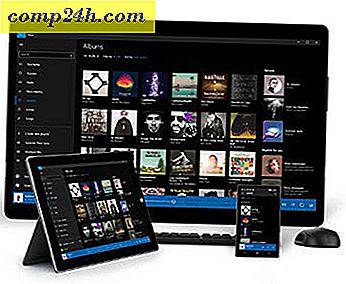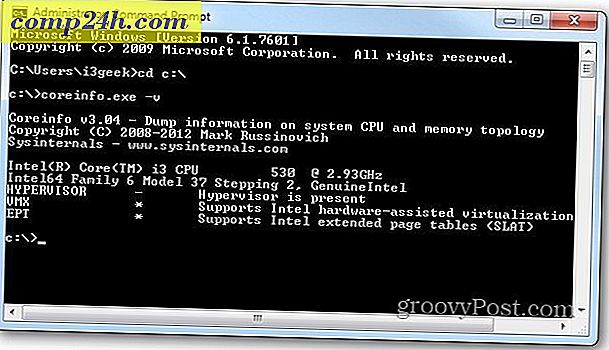Så här inaktiverar du webbresultat i Windows 8 Search
Windows 8.x har Search set för att kontrollera internet för resultat såväl som din lokala dator. Detta kan vara irriterande om allt du vill är att söka efter din lokala dator för filer eller inställningar. Så här inaktiverar du Bing från att ta upp webbresultat.
Till exempel, i bilden nedan, visas en lång lista med oönskade resultat, från appar i butiken, till resultat på webben när jag skriver in ord i sökfältet. Och låt oss vara ärliga när du vill söka på webben öppnar du en webbläsare, eller om du vill söka efter en app öppnar du butiken.

Självklart kan du i Windows 8.x välja rullgardinsmenyn och berätta för Windows där du vill att den ska söka, men det är inte bekvämt.

Inaktivera webbresultat i Windows 8-sökning
För att avaktivera detta beteende, öppna körlinjen och skriv: gpedit.msc och tryck på Enter.

Navigera till Datorkonfiguration> Administrativa mallar> Windows-komponenter> Sök . Sedan aktivera de tre principerna i den högra rutan:
- Tillåt inte webbsökning
- Sök inte på webben eller visa våra resultat i sökningen
- Sök inte på webben eller visa webbresultat i sökning över mätta anslutningar.

För att aktivera dem, dubbelklicka på varje post, välj Aktivera och sedan OK längst ner i fönstret.

När du är klar ska de tre posterna se ut som följande skärmdump, och du kan stänga av grupprincipredigeraren.

Kolla nu på skillnaden. En fin renare lista över resultat, utan att webbresultaten klotter upp listan.

Windows 10 har startmenyn tillbaka, men sökfunktionen är ännu mer sylt fylld med funktioner och inkluderar den digitala assistenten Cortana. I sin nuvarande form - bygg 9926 - Jag är inte säker på hur användbar det är, eftersom jag bara vill använda sökningen för att enkelt hoppa till delar av operativsystemet, eller hitta ett dokument snabbt.
Jag har poked runt och det finns för tillfället sätt att inaktivera dessa extrafunktioner, men i slutändan kan din bästa satsning bara installera gratis sökverktyget Allt.